Мережевий комп'ютер Wi-Fi у Windows 7 та Windows 8 з доступом до Інтернету

- 4463
- 170
- Hubert Hintz
Мережевий комп'ютер Wi-Fi у Windows 7 та Windows 8 з доступом до Інтернету
У цій статті ми будемо мати справу з налаштуванням комп'ютерного комп'ютера бездротової мережі між двома або більше комп'ютерами із загальним доступом до Інтернету. Розглянемо налаштування мережевого комп'ютерного комп'ютера в Windows 7. Але ця інструкція також підходить для Windows 8 та для Windows 10. У пунктах меню в десятці можуть бути деякі відмінності. Пізніше я підготую окрему інструкцію для Windows 10.
Перш ніж перейти до налаштування, простими словами, я поясню, що ця мережа є комп'ютерним комп'ютером, для якого його налаштувати та які можливості вона дає. Якщо ви не зацікавлені, ви можете негайно перейти до налаштування. Я думаю, що це найкраще пояснить приклад. Тут у нас є ноутбук та ще кілька ноутбуків, або стаціонарних комп'ютерів, які можуть підключитися до мережі Wi-Fi. Ми запускаємо комп'ютерний комп'ютер Wi-Fi на головному ноутбуці, а інші комп’ютери зможуть підключитися до цієї мережі. Радіус дії такої мережі, близько 10 метрів.
Для чого це потрібно? Ви можете поєднати комп’ютери в локальну мережу таким чином. Для обміну файлами або для ігор у мережі. Але в основному цей метод використовується для розповсюдження Інтернету з ноутбука на інші ноутбуки та ПК. У цьому випадку наш головний ноутбук, на якому ми налаштуємо мережу, комп'ютер комп'ютер повинен бути підключений до Інтернету. Ми просто дозволимо загальний доступ до Інтернету, і всі комп'ютери, які підключаються до створеної мережі, зможуть перейти в Інтернет.
Цей розподіл Wi-Fi підходить лише для підключення інших комп'ютерів. Смартфони, планшети та інші пристрої не підключаються до цієї мережі. Щоб розповсюдити Wi-Fi на мобільних пристроях, вам потрібно використовувати метод, про який я писав в окремій статті: як розповсюдити Інтернет через Wi-Fi з ноутбука до Windows 7?.
І якщо ви хочете розповсюдити Інтернет, який підключений через 3G -модем, то перегляньте цю інструкцію. Метод, описаний вище, також підходить для розподілу Wi-Fi на інші ноутбуки. Тому без налаштування мережі комп'ютер-комп'ютер може бути відпущений. Просто через командний рядок або через спеціальну програму запустіть віртуальну мережу Wi-Fi.
Якщо у вас є Windows 10, то стаття стане в нагоді: як розповсюдити Wi-Fi з ноутбука на Windows 10.
Налаштування мережевого комп'ютера Wi-Fi у Windows 7
Перед налаштуваннями ви обов'язково повинні перевірити, який основний комп'ютер та комп'ютери, які ви підключите, були в одній робочій групі. Швидше за все, це є. Ви можете продовжувати налаштування, і якщо це не працює, то перевірте. Під спойлером я незабаром отримаю інформацію про перевірку та зміну робочої групи.
Як перевірити/змінити робочу групу (натисніть, щоб побачити)
Відкрийте запуск, натисніть праву кнопку на комп’ютері та виберіть Властивості.

Далі зліва натисніть на елемент Додаткові параметри системи. У новому вікні перейдіть на вкладку Назва комп’ютера. Ви побачите там назву групи. Якщо там Робоча група, Добре. Тож залишити. Якщо ні, то змініть, натиснувши кнопку Зміна. Також встановіть опис вашого комп’ютера, головне - це те, що він не повторюється на інших комп'ютерах.
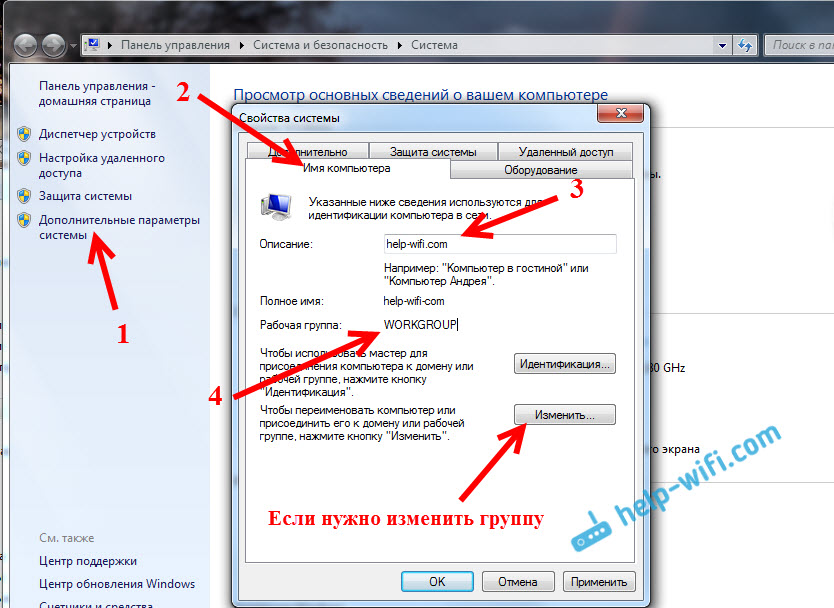
Необхідно, щоб усі комп’ютери були в одній групі -роботої групи.
Ми переходимо до запуску мережевого комп'ютерного комп'ютера. Клацніть на значок підключення до Інтернету та виберіть Центр управління мережами та загальний доступ.
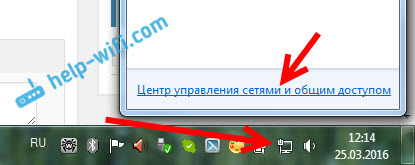
Клацніть на елемент Налаштування нового з'єднання або мережі, Якщо потрібно, тоді прокрутіть список і виберіть елемент Налаштування бездротового мережевого комп'ютера-комп'ютер. Клацати Подальший. Якщо у вас немає комп'ютерного комп'ютера, то перегляньте інформацію з цього питання в кінці статті.
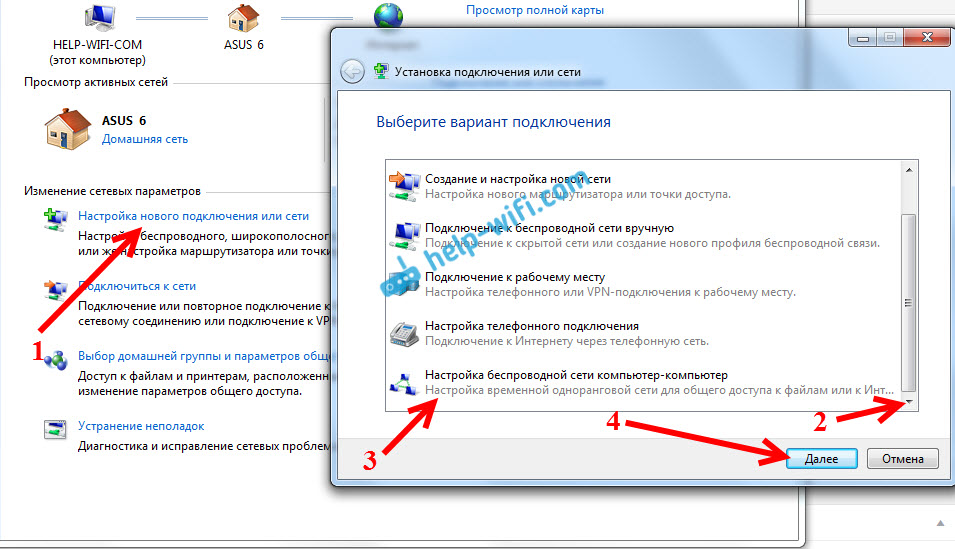
Ми бачимо опис цієї функції. натисніть кнопку Подальший.
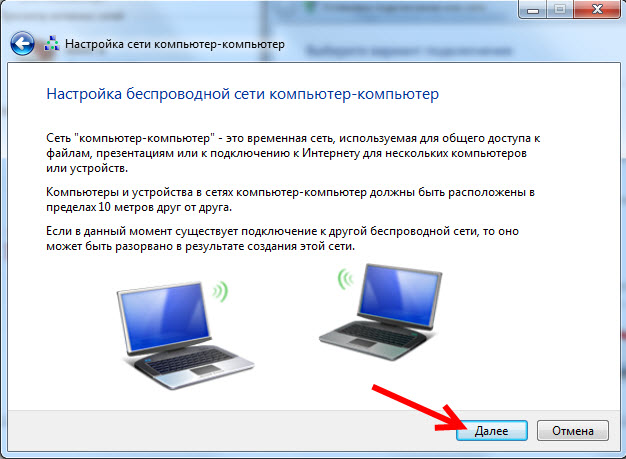
Далі нам потрібно встановити параметри мережі Wi-Fi. Вкажіть свою назву в полі Назва мережі. В меню Тип безпеки Виберіть WPA2-Особистий. Якщо ви підключите комп’ютери з Windows XP, тоді виберіть WEP. Ви можете вказати Немає тесту справжності. У цьому випадку створена мережа не буде захищена паролем.
В полі Ключ захисту Вкажіть пароль, який потрібно буде використовувати для підключення до мережевого комп'ютера-комп'ютера. Для WPA2-особи, щонайменше 8 символів. Доцільно записати цей пароль, щоб не забути його.
Ви можете встановити галочку поблизу Збережіть параметри цієї мережі, Якщо ви плануєте його часто запускати. Щоб не створювати мережу щоразу. Клацати Подальший.
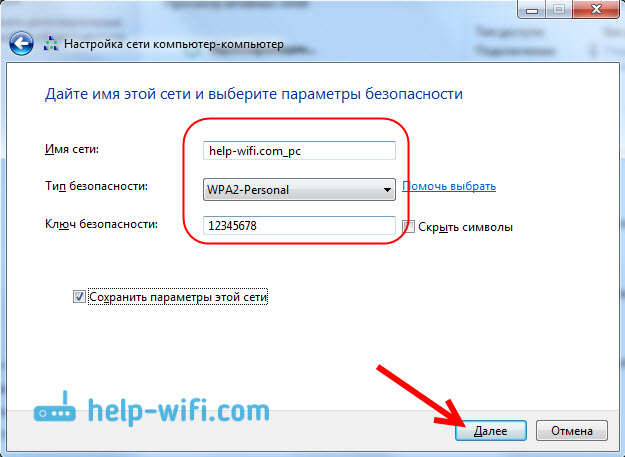
Налаштування мережі ПРОЦЕС НАВЧАЛЬНОСТІ. Вікно з інформацією про створену мережу повинно з’явитися. Буде сенс Увімкніть загальний доступ до Інтернету. Якщо ви хочете розподілити Інтернет на інші ноутбуки, то обов'язково натисніть на цей пункт.
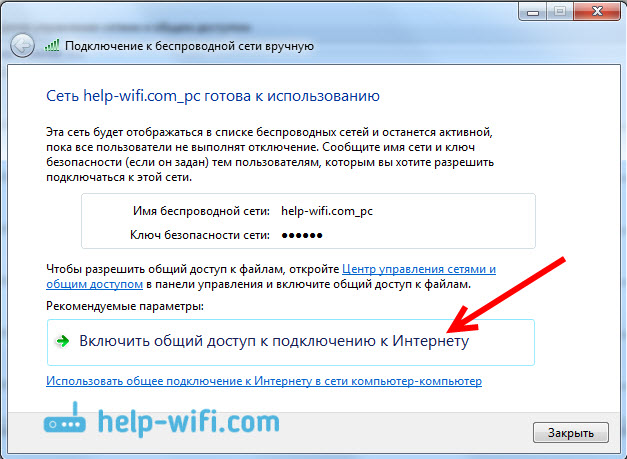
Налаштування загального доступу. І напис повинен з’ясувати, що загальний доступ до підключення до Інтернету увімкнено. натисніть кнопку Закривати.
Все готово. Якщо натиснути піктограму підключення до Інтернету, ви побачите мережу, створену нами. Це буде зі статусом "чекати на з'єднання користувача".

Ви можете підключити інші комп’ютери до цієї мережі.
Підключення до мережевого комп'ютера-комп'ютера
Цей процес не відрізняється від підключення до інших мереж Wi-Fi. У списку доступних мереж на іншому комп’ютері достатньо вибрати мережу, яку ми почали, натисніть З'єднання, І вкажіть пароль.
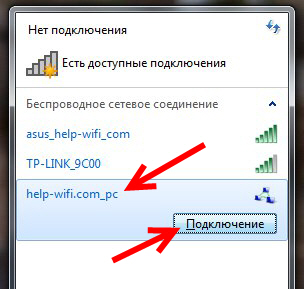
Це всі налаштування. Ви можете підключити інші комп’ютери.
Можливі проблеми при налаштуванні мережі та їх рішення
У процесі налаштування такого з'єднання може з’явитися багато проблем та помилок. Тепер ми розглянемо найпопулярніші проблеми, які Windows не може встановити мережевий комп'ютер-комп'ютер, чому в налаштуваннях немає сенсу та чому Інтернет через мережевий комп'ютер-комп'ютер без доступу до Інтернету. І я покажу, як видалити мережу, створену нами.
У мене немає точки "комп'ютерного комп'ютера", або "бездротові мережі"?
Так, це трапляється. Дуже часто в Windows 7 та Windows 8 просто немає кнопки для налаштування цієї мережі. Найчастіше це пов’язано з тим, що Wi-Fi не налаштований на ноутбуці. Швидше за все, ви не встановили драйвер на адаптер Wi-Fi, або Wi-Fi вимкнено. Про встановлення драйвера див. Цю статтю. Як перевірити Wi-Fi та увімкнути його, ви можете прочитати в окремій статті: Як увімкнути Wi-Fi на ноутбуці з Windows 7.
Наскільки я знаю, у домашній (основній) версії Windows немає можливості запустити мережевий комп'ютер-комп'ютер. Але тут я можу помилитися, я просто не знайшов конкретної інформації з цього питання ніде. Але, швидше за все, це є.
Неможливо підключитися до створеної мережі Wi-Fi
Коли з’являється така проблема, спочатку вимкніть антивірус та інші програми, які можуть заблокувати з'єднання. На ноутбуці, з якого ви налаштували розподіл.
Потім, у властивостях бездротового адаптера, потрібно перевірити та встановити автоматичне отримання IP та DNS. Як це зробити, я написав в окремій статті: https: // help-wifi.Com/sovety-po-nastrojke/proverka-nastrok-lokalnoj-i-besprovodnoj-seti-v-windows-rastrojko-wi-fi-routera/. Вам потрібно встановити ці параметри для адаптера "підключення бездротової мережі" на обох комп'ютерах.
Після підключення комп'ютерного комп'ютера статус "без доступу до Інтернету"
У цьому випадку, швидше за все, щось із загальним доступом до Інтернету. Перевірте, чи працює Інтернет на комп’ютері, з якого ви розподіляєте мережу. Ви можете спробувати переробити мережу або перевірити налаштування загального доступу вручну.
Ви можете зробити це в налаштуваннях, на сторінці управління адаптером. Натисніть праву кнопку до з'єднання, за допомогою якого у вас підключено Інтернет, і виберіть Властивості. Перейдіть на вкладку Доступ, і перевірте, чи буде дозволений загальний доступ до Інтернету.
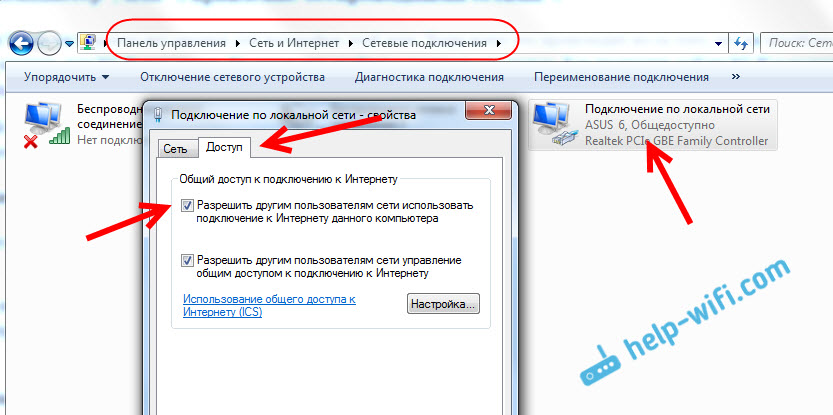
Ви також можете спробувати вимкнути антивірус. І перевірте параметри квитанції IP та DNS. Необхідно встановити автоматичну квитанцію. Писав про це вище і дав посилання на детальну статтю.
Як видалити мережевий комп'ютер-комп'ютер?
Дуже просто. Йти до Управління бездротовими мережами. Ось так:
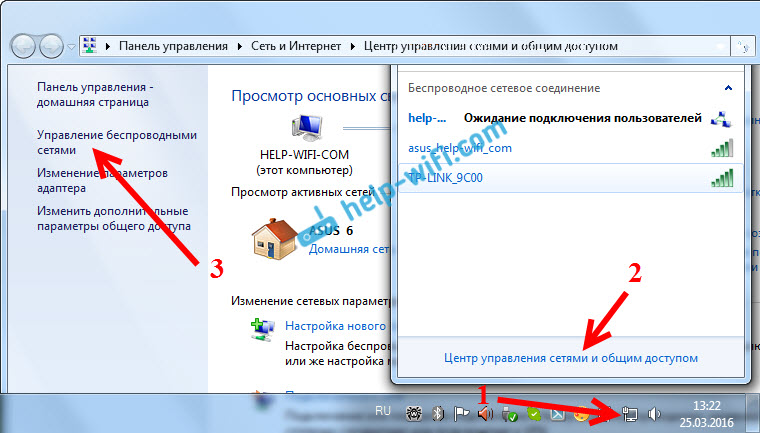
Натисніть праву кнопку миші в бездротовому мережі, створеній нами, і виберіть Видалити мережу.
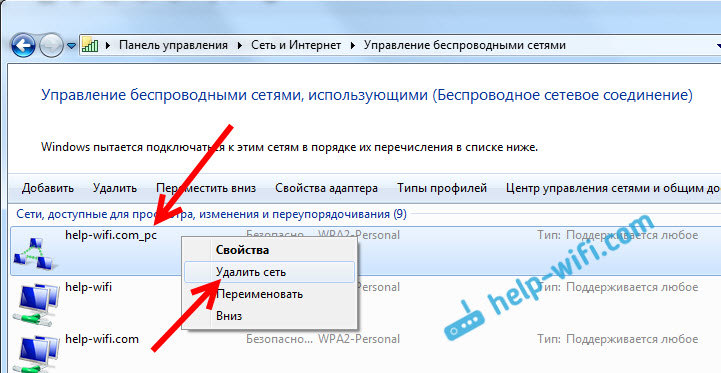
Підтвердьте видалення. На цьому все.
Ось спосіб, який можна поєднати в локальну бездротову мережу з декількох комп'ютерів. Якщо ви створили мережу для зміни файлів, вам все одно потрібно буде налаштувати загальний доступ до файлів та папки. Ви знайдете детальну інформацію на цю тему тут. І звичайно, в мережі комп'ютерний комп'ютер може бути розподілений в Інтернет через Wi-Fi без маршрутизатора. Але не забувайте, що лише для інших комп’ютерів. Щоб розповсюдити Wi-Fi на мобільних пристроях, вам потрібно використовувати інший метод. Писав про це на початку статті.
- « Маршрутизатор не бачить Інтернет -кабелю. Ван Порт не працює
- TP-Link TL-WR840N Огляд, огляди, характеристики »

